随着个人电脑娱乐体验的提升,越来越多的用户开始追求高品质的音频效果。漫步者(Edifier)作为知名的音频设备制造商,旗下的g4rgb耳麦深受玩家喜爱...
2025-07-21 6 方法
随着科技的发展和家庭娱乐需求的提升,投屏游戏逐渐成为许多家庭和朋友聚会时的热门选择。然而,想要在大屏幕上体验高清、流畅的游戏画面,并非一件易事。本文将为读者深入解析如何设置投屏游戏,以实现最佳的视觉体验。
在开始设置投屏游戏之前,我们需要确保具备以下条件:
一台支持投屏功能的智能手机、平板电脑或笔记本电脑。
一台支持HDMI输入或具有无线投屏功能的智能电视或显示器。
稳定的网络连接,如WiFi,以确保设备之间的流畅连接。
游戏设备与显示设备的相应应用程序或驱动程序已安装并更新至最新版本。
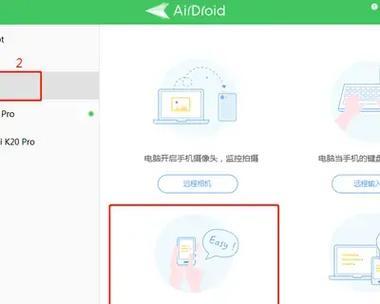
我们需要对智能电视或显示器进行基础设置,以确保其能够接收并显示来自游戏设备的信号。
1.确认电视或显示器支持的投屏协议:例如Miracast、AirPlay或Chromecast等。不同的协议可能需要不同的设置步骤。
2.打开电视/显示器的投屏功能:这通常可在设备的“设置”菜单中找到,并可能被称为“多屏幕显示”、“投屏”或“无线显示”等。
3.确保设备连接至同一Wi-Fi网络:网络的稳定性直接影响投屏质量,若网络信号弱或不稳定,建议更换网络或增强Wi-Fi信号。
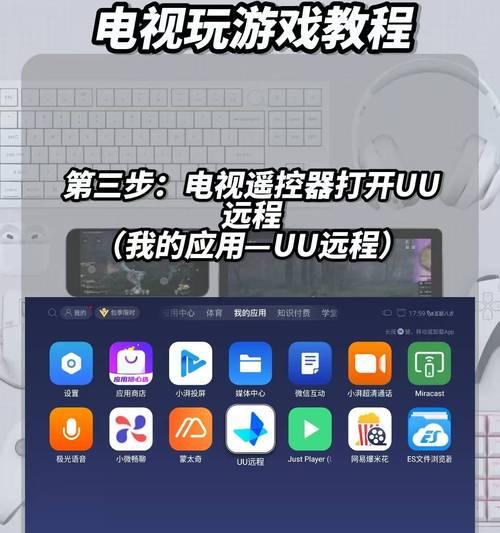
在游戏设备上进行设置,以实现与显示设备的无缝连接。
1.Android设备
在设备“设置”中找到“显示”或“更多显示设置”选项。
启用“无线显示”或“投屏”功能。
选择电视或显示器的名称,连接。
2.iOS设备
进入“控制中心”,点击屏幕镜像图标。
选择目标电视或显示器,连接。
若设备未显示在列表中,请确保已打开电视/显示器的投屏功能,并检查网络连接。
3.Windows设备
确保安装了相应的投屏接收端应用程序,例如“Connect”应用。
在应用中选择“连接”或“投射到这台电脑”功能。
选择“仅第一屏”或“扩展”等显示模式。
4.macOS设备
打开“系统偏好设置”,选择“显示器”。
在“显示器”设置中启用“隔空播放”。
选择电视或显示器的名称,输入密码,连接。
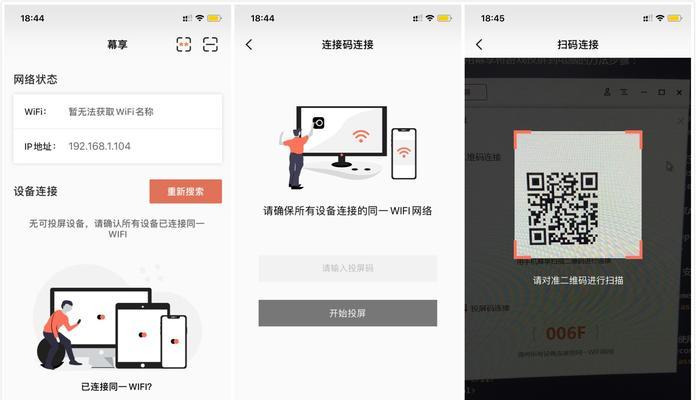
一旦设备成功连接,接下来进行高清设置以优化游戏体验。
1.调整分辨率:在连接成功后,通常可以在设备的“设置”中找到显示或画面选项,选择最佳分辨率以匹配显示设备。
2.调整画面比例和缩放:确保画面比例与电视或显示器匹配,避免出现黑边或拉伸现象。
3.游戏内设置调整:进入游戏内设置,调整图形质量,开启高帧率和高画质选项。
4.校准色彩:部分显示设备提供了色彩校准选项,通过校准可获得更准确的色彩表现。
1.投屏过程中出现卡顿
检查网络状况:确保设备与显示设备在同一网络下,并尝试重启路由器。
优化设备性能:关闭不必要的后台程序,释放系统资源。
检查显示设备设置:减少电视或显示器的信号处理延迟。
2.投屏时图像不清晰
调整分辨率设置:确保游戏设备的分辨率设置与显示设备相匹配。
检查投屏协议:不同的投屏协议可能会有不同的图像质量,尝试使用其他协议看是否有所改善。
3.无法找到显示设备
检查设备是否开启投屏功能:确认电视/显示器和游戏设备的投屏功能均已打开。
检查网络连接:确保所有设备都连接到了同一网络,并尝试重启网络设备。
1.定期更新软件:设备和应用的更新往往包含性能改进和bug修复,确保定期更新。
2.使用有线连接:若无线连接效果不佳,考虑使用HDMI线或其他适合的线缆进行有线连接。
3.游戏设备优化:定期清理游戏设备的存储空间,保持系统的流畅运行。
4.了解设备兼容性:在购买新设备或应用程序之前,确保它们与当前的显示设备兼容。
通过以上步骤,您可以轻松地将游戏投屏至大屏幕,并进行高清设置,享受到沉浸式的游戏体验。当然,实现最佳的投屏效果可能需要一些时间和耐心进行调试。希望本文能为您提供一个全面的指南,帮助您克服各种设置难题,让您的游戏体验达到一个新的高度。
标签: 方法
版权声明:本文内容由互联网用户自发贡献,该文观点仅代表作者本人。本站仅提供信息存储空间服务,不拥有所有权,不承担相关法律责任。如发现本站有涉嫌抄袭侵权/违法违规的内容, 请发送邮件至 3561739510@qq.com 举报,一经查实,本站将立刻删除。
相关文章
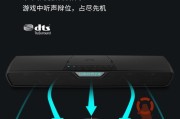
随着个人电脑娱乐体验的提升,越来越多的用户开始追求高品质的音频效果。漫步者(Edifier)作为知名的音频设备制造商,旗下的g4rgb耳麦深受玩家喜爱...
2025-07-21 6 方法

轿车在行驶过程中,散热器是保证引擎冷却的重要部件。但随着季节变换,尤其是在夏季和秋季,散热器容易被虫子等异物堵塞,进而影响车辆的正常散热和性能。今天,...
2025-07-19 8 方法

在当今社会,电动车已经成为了许多人日常出行的重要交通工具。而在电动车领域,铝电瓶以其轻质、高能量密度等特点,被广泛应用。正确的接线方法不仅能确保铝电瓶...
2025-07-19 7 方法
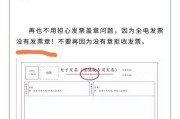
在繁忙的都市中,电瓶车因其便捷性和经济性成为了许多人的代步首选。然而,电瓶车在防盗方面通常配备有声音报警系统,以防止未授权的使用或移动。尽管这个功能在...
2025-07-18 7 方法

苹果手表S9是智能穿戴设备中的佼佼者,以其时尚的设计和强大的功能深得用户喜爱。在日常生活中,我们常常需要设置倒计时来提醒自己,比如倒计时一个会议、锻炼...
2025-07-18 8 方法
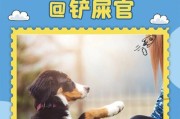
想要带我们的宠物狗一起体验电瓶车的风驰电掣,却不知如何训练它们乖乖就座?本文将为你提供一系列训狗坐电瓶车的正确方法,从基础训练到适应性训练,我们一步步...
2025-07-18 10 方法